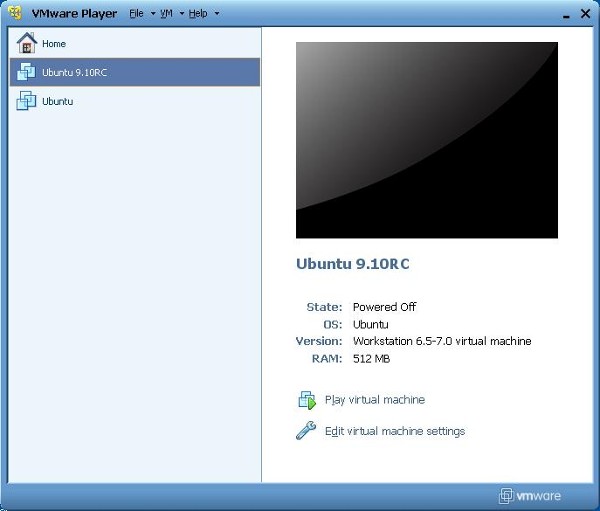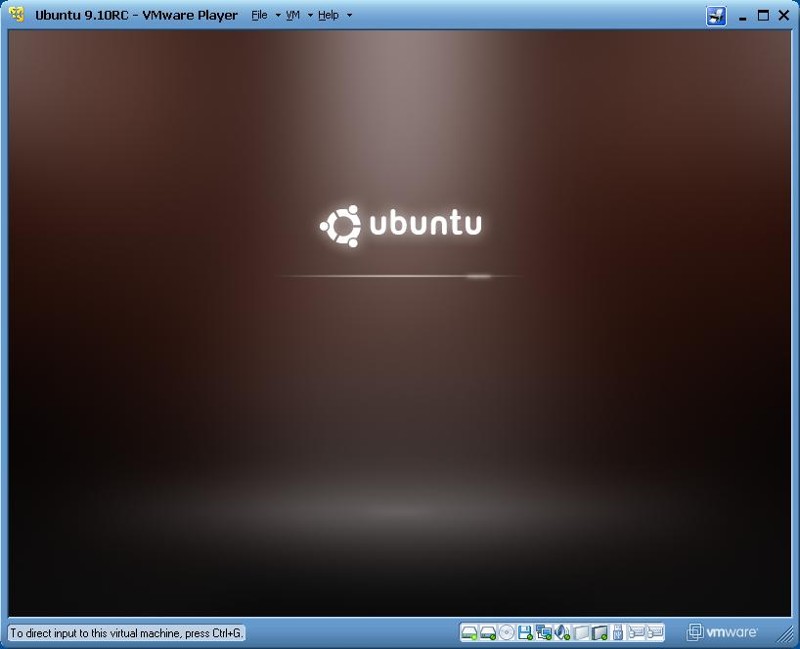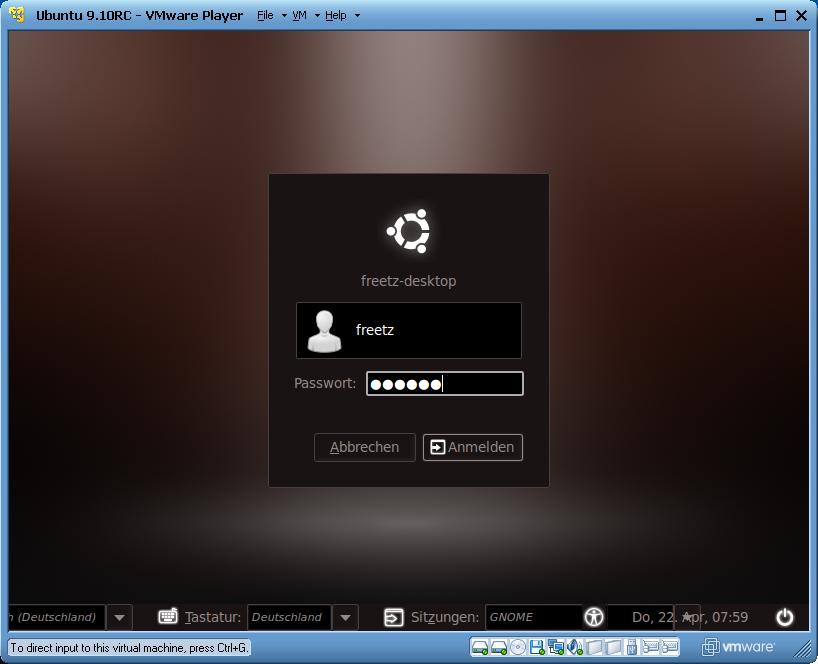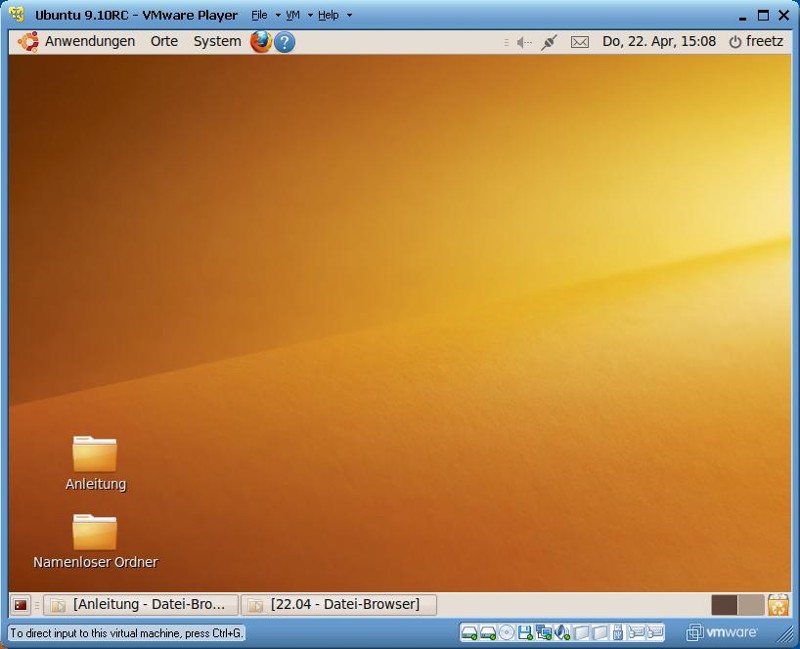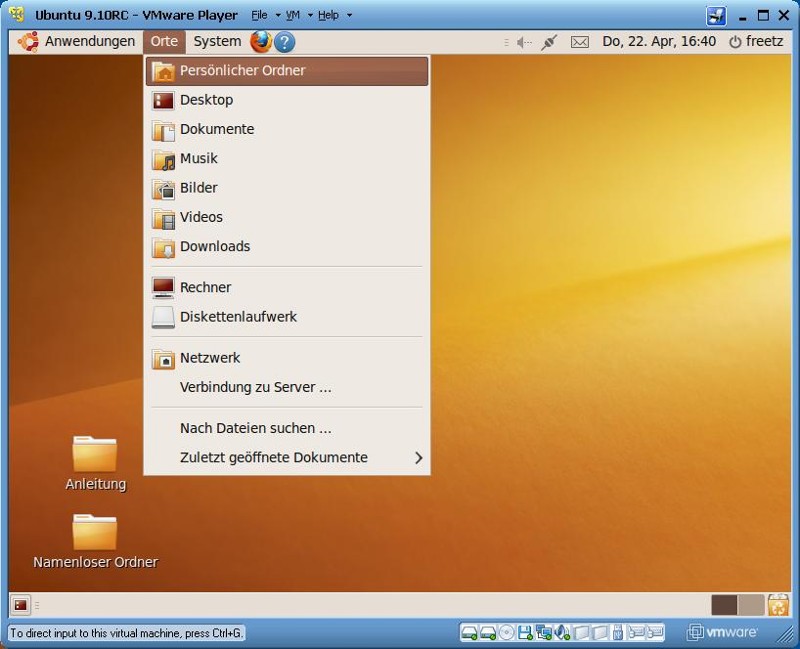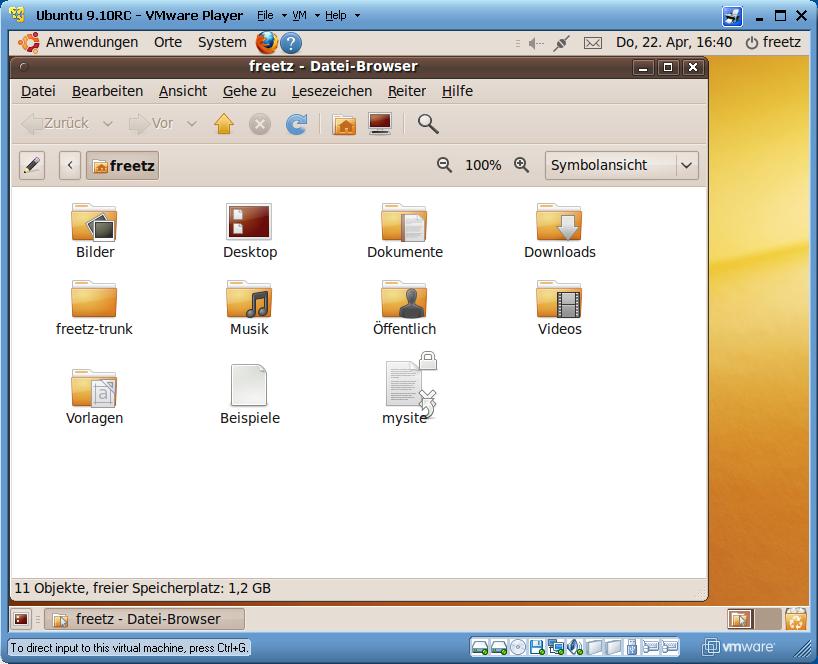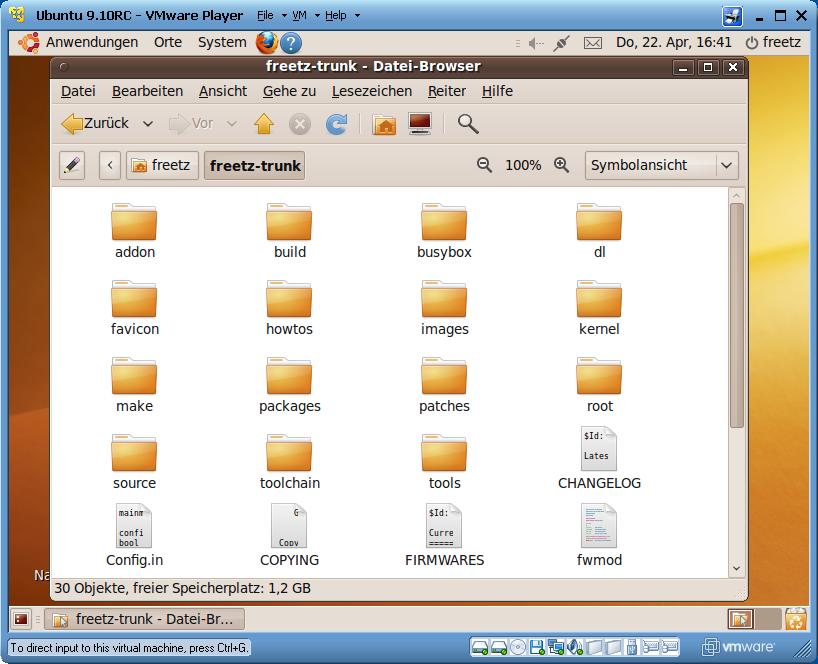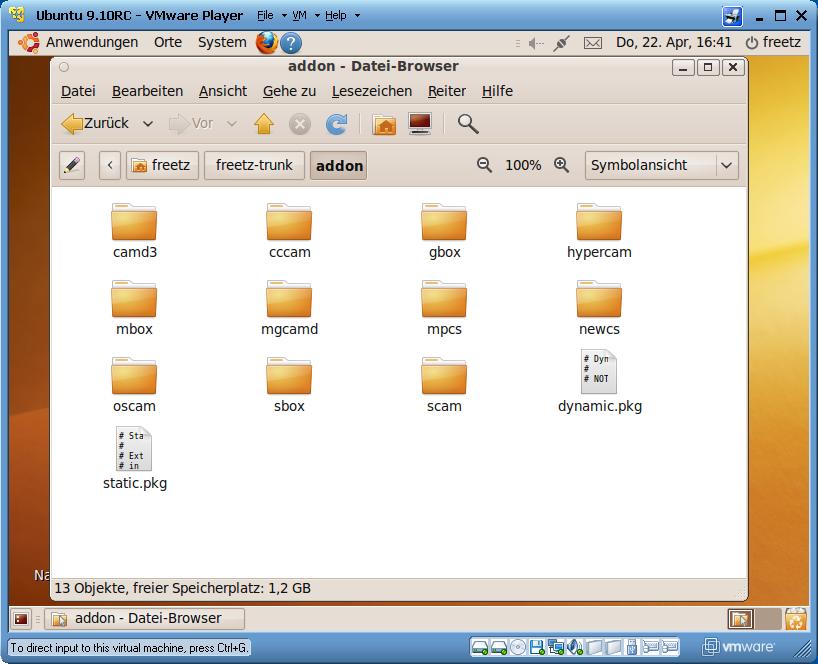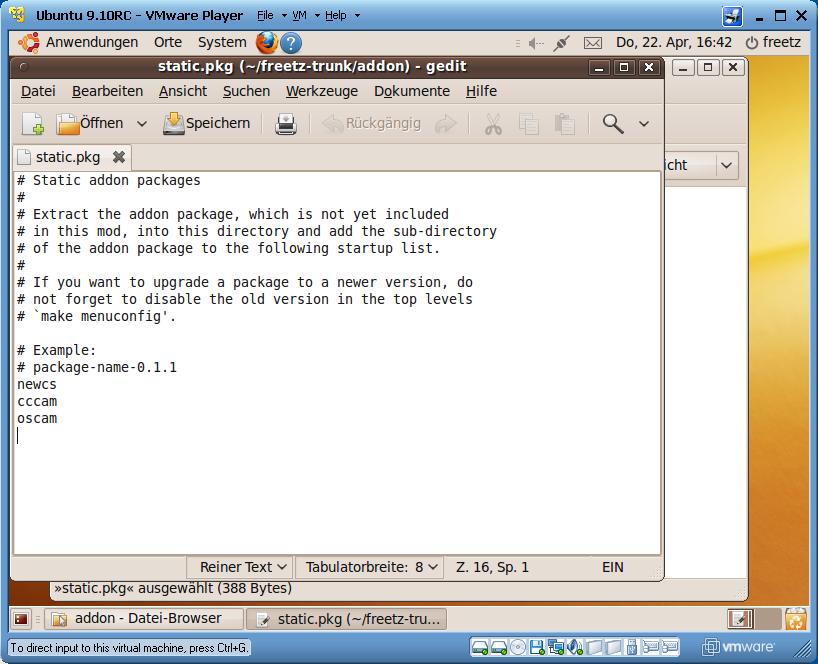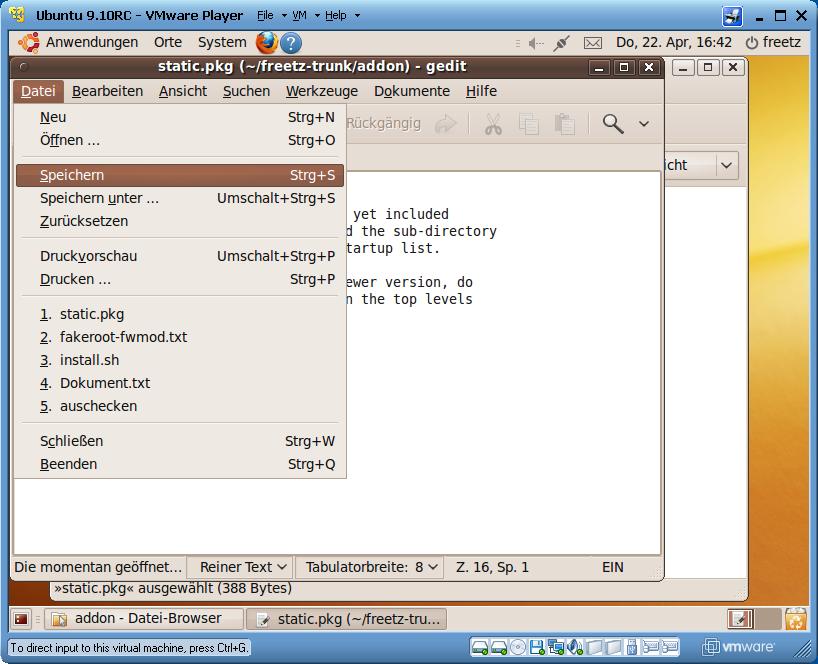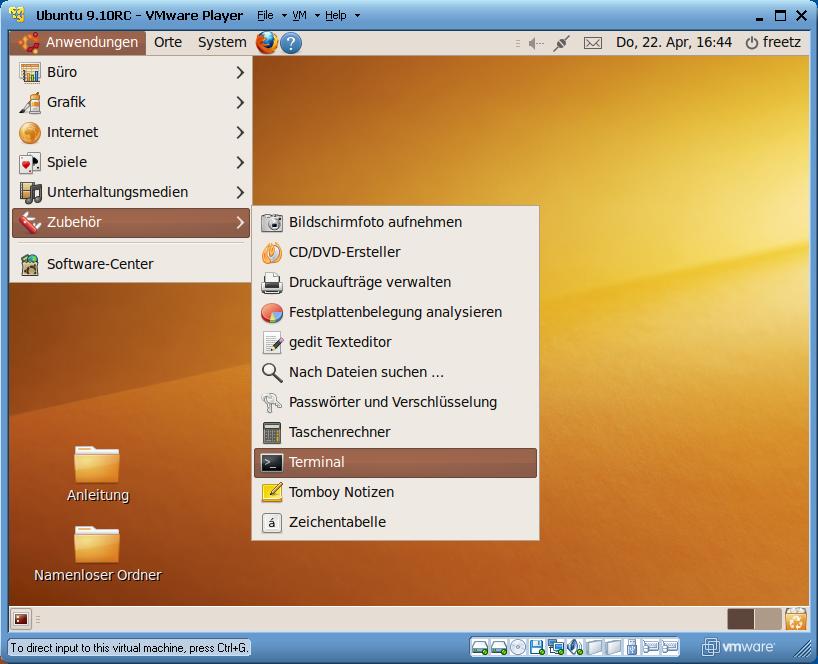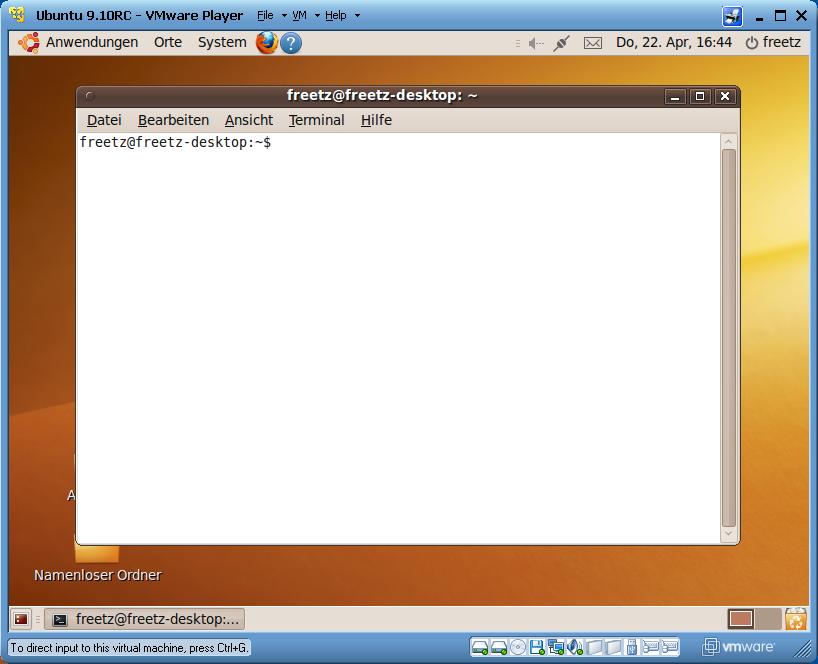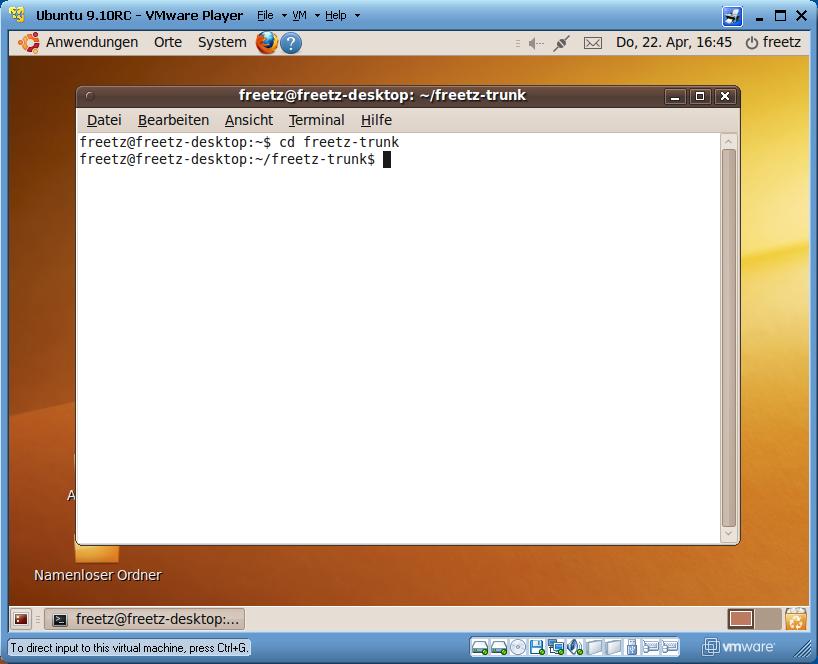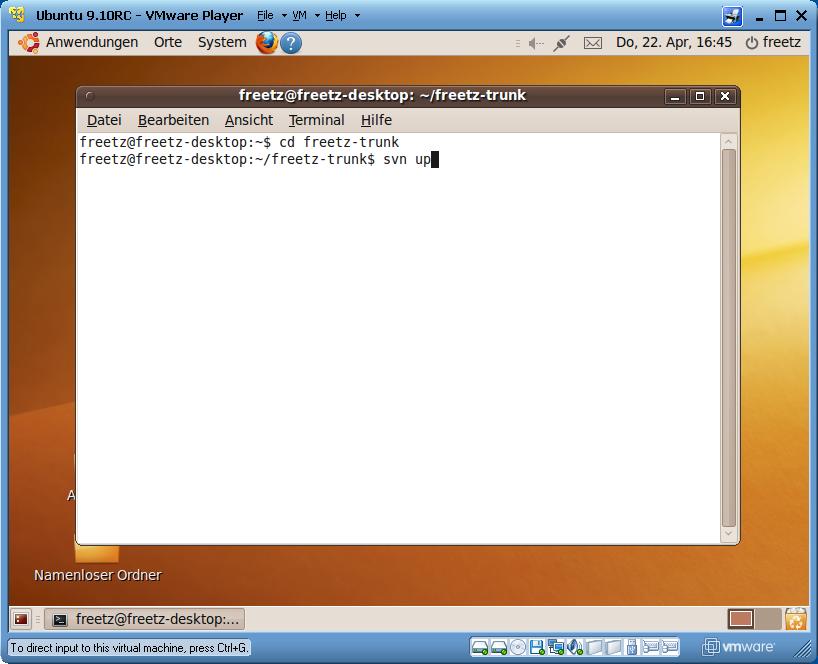Freetz: Unterschied zwischen den Versionen
Keine Bearbeitungszusammenfassung |
|||
| Zeile 65: | Zeile 65: | ||
Um ein Freetz Image zu erstellen wird ein Linux System benötigt. | Um ein Freetz Image zu erstellen wird ein Linux System benötigt. | ||
Es wird offt Stinky Linux empfohlen um Freetz zu erstellen. Es gibt aber immer öffter Probleme mit Stinky. | Es wird offt Stinky Linux empfohlen um Freetz zu erstellen. Es gibt aber immer öffter Probleme mit Stinky. Am stabilsten und zuverlässigsten läuft hingegegen Ubuntu | ||
Am stabilsten und zuverlässigsten läuft hingegegen Ubuntu | |||
*VMware Player & Ubuntu | *VMware Player & Ubuntu | ||
*[http://rapidshare.com/files/334742661/Ubuntu-freetz-Paket.ccf Komplett als Paket mit Ubuntu-9.10 zum Download] | *[http://rapidshare.com/files/334742661/Ubuntu-freetz-Paket.ccf Komplett als Paket mit Ubuntu-9.10 zum Download] | ||
<br> | <br> | ||
=== Vorbereitung === | === Vorbereitung === | ||
VMware Player installieren und anschließend Ubuntu auf dem VMware Player isntallieren. | |||
Oder das Komplett Paket installieren.. | VMware Player installieren und anschließend Ubuntu auf dem VMware Player isntallieren. Oder das Komplett Paket installieren.. | ||
=== Schritt 1 === | === Schritt 1 === | ||
| Zeile 83: | Zeile 82: | ||
[[Image:Freetz-imagebau1.jpg]] | [[Image:Freetz-imagebau1.jpg]] | ||
=== Schritt 2 === | |||
=== Schritt 2 === | |||
Addons auswählen | Addons auswählen | ||
Dazu gehen wir ins Menue Orte / Persönliche Ordner / freetz-trunk / addon | Dazu gehen wir ins Menue Orte / Persönliche Ordner / freetz-trunk / addon | ||
[[Image:Freetz- | [[Image:Freetz-imagebau4.jpg]] | ||
[[Image:Freetz- | [[Image:Freetz-imagebau7.jpg]] | ||
[[Image:Freetz- | [[Image:Freetz-imagebau8.jpg]] | ||
Anschließend abspeichern und schließen. Es können auch neue Addons per Drag&Drop ein den Ordner kopiert werden Dann müßen noch die Rechte neu vergeben werden , dazu geht man in das Terminal unter Anwendungen / Zubehör /Terminal | |||
cd freetz-trunk | cd freetz-trunk | ||
chmod 777 addon | chmod 777 addon | ||
| Zeile 114: | Zeile 101: | ||
=== Schritt 3 === | === Schritt 3 === | ||
*make menuconfig | *make menuconfig | ||
*Dazu wechseln wir in das Terminal unter Anwendungen / Zubehör / Terminal | *Dazu wechseln wir in das Terminal unter Anwendungen / Zubehör / Terminal | ||
[[Image:Freetz-imagebau9.jpg]] | [[Image:Freetz-imagebau9.jpg]] | ||
cd freetz-trunk | cd freetz-trunk | ||
[[Image:Freetz-imagebau10.jpg]] | |||
[[Image:Freetz-imagebau10.jpg]] | |||
[[Image:Freetz-imagebau11.jpg]] | [[Image:Freetz-imagebau11.jpg]] | ||
make menuconfig | make menuconfig | ||
[[Image:Freetz-imagebau12.jpg]] | |||
[[Image:Freetz-imagebau12.jpg]] | |||
=== Schritt 4 === | === Schritt 4 === | ||
*Boxtyp und Pakete auswählen | *Boxtyp und Pakete auswählen | ||
*Hier wird das Image zusammengestellt mit den benötigten Paketen,patches und Treibern | *Hier wird das Image zusammengestellt mit den benötigten Paketen,patches und Treibern | ||
*Als erstes wird im Hauptmenu der Boxtyp ausgewählt | *Als erstes wird im Hauptmenu der Boxtyp ausgewählt | ||
[[Image:Freetz-imagebau13.jpg]] | [[Image:Freetz-imagebau13.jpg]] | ||
*Zum Abschluß mit "exit" verlassen und "yes" zum bestätigen das abspeicherns. | *Zum Abschluß mit "exit" verlassen und "yes" zum bestätigen das abspeicherns. | ||
[[Image:Freetz-imagebau14.jpg]] | |||
[[Image:Freetz-imagebau14.jpg]] | |||
=== Schritt 5 === | === Schritt 5 === | ||
*make | |||
*make | |||
*Der eigentliche Imagebau beginnt | *Der eigentliche Imagebau beginnt | ||
make | make | ||
*Das kann beim ersten mal einige Minuten dauern , da Sourcen und Basisimage bei diesem Vorgang geladen werden und neu compiliert wird | |||
*Das kann beim ersten mal einige Minuten dauern , da Sourcen und Basisimage bei diesem Vorgang geladen werden und neu compiliert wird | |||
[[Image:Freetz-imagebau15.jpg]] | [[Image:Freetz-imagebau15.jpg]] | ||
[[Image:Freetz-imagebau16.jpg]] | [[Image:Freetz-imagebau16.jpg]] | ||
[[Image:Freetz-imagebau17.jpg]] | [[Image:Freetz-imagebau17.jpg]] | ||
[[Image:Freetz-imagebau18.jpg]] | [[Image:Freetz-imagebau18.jpg]] | ||
[[Image:Freetz-imagebau19.jpg]] | [[Image:Freetz-imagebau19.jpg]] | ||
*Fertig , das Image befindet sich im Ordner /freetz-trunk/images/ | *Fertig , das Image befindet sich im Ordner /freetz-trunk/images/ | ||
*Das fertige image kann auf einen USB Stick kopiert werden und anschließend unter Windows auf die Fritzbox übertragen werden. | *Das fertige image kann auf einen USB Stick kopiert werden und anschließend unter Windows auf die Fritzbox übertragen werden. | ||
*Oder noch unter Ubuntu mit Firefox das Fritzbox Webinterface aufrufen und von dort die Fritzbox flashen. | *Oder noch unter Ubuntu mit Firefox das Fritzbox Webinterface aufrufen und von dort die Fritzbox flashen. | ||
Version vom 22. April 2010, 20:19 Uhr
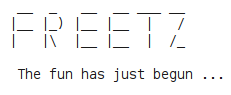
- Test Arera
- Hardwareliste
- Freetz Faqs
- Freetz Tips
- Anleitung Freetz flashen bis zum CS Server einrichten
- Fritzbox
- Speedport
- Smargo Einstellungen
- Telnet
Was ist eigentlich Freetz ?
Freetz wurde am 2. Februar 2008 ins Leben gerufen. Freetz, eine Zusammensetzung aus dem englischen free (= frei) und dem deutschen Namen Fritz, ist ein Software-„Baukasten“ für Entwickler und setzt die Entwicklungswerkzeuge des freien Betriebssystems Linux voraus. Mit Freetz können versierte Anwender auf der Original-Firmware des Herstellers aufbauende, funktional modifizierte Firmware-Versionen für die diverse DSL-, LAN-, WLAN- bzw. VoIP-Router der Marken Fritzbox bzw. Speedport und die auf ihnen beruhenden Geräte bauen und diese auf das betreffende Gerät transferieren. Es werden eine Vielzahl von Erweiterungspaketen sowie Möglichkeiten, nicht benötigte Funktionalität der Original-Firmware zu entfernen, angeboten. Die Bandbreite der Einflussmöglichkeiten reicht vom Einbinden diverser Linux-Dienste bis zum expliziten Ausblenden störender Trägerbänder im DSL-Spektrum, um Anschlüsse mit hoher Dämpfung zu optimieren.
Pakete & CGI-Erweiterungen
siehe Freetz Wiki: [1]
Addons
siehe Freetz Wiki: [2]
Addons-Emus
CCcam Newcs Camd3 Mpcs Oscam Scam Mgcamd Mbox *box sbox Hypercam
Addon Zusammensetzung
- rc.file
- cgi file
- config files
Addon Varianten
- Addon USB-Stick
hiermit wir der Speicher wenig belastet , da binary,liberarys und configs auf einem USB Stick ausgelagert werden. dieses ist somit die gängigste Variante
- Addon intern
hiermit wird der interne Speicher genutzt. Diese Variante wird weniger genutzt , da die Fritzboxen damit an seine Grenzen gebracht wird. In Einzelfällen kann es aber ohne Probleme verwendet werden
Möglichkeiten
Man kann sich die Addons für seine Bedürfnisse anpassen oder für neue Anwendungen auch neue Addons erstellen
Freetz Image erstellen
Einleitung
Um ein Freetz Image zu erstellen wird ein Linux System benötigt.
Es wird offt Stinky Linux empfohlen um Freetz zu erstellen. Es gibt aber immer öffter Probleme mit Stinky. Am stabilsten und zuverlässigsten läuft hingegegen Ubuntu
- VMware Player & Ubuntu
- Komplett als Paket mit Ubuntu-9.10 zum Download
Vorbereitung
VMware Player installieren und anschließend Ubuntu auf dem VMware Player isntallieren. Oder das Komplett Paket installieren..
Schritt 1
VMware Player starten
Schritt 2
Addons auswählen
Dazu gehen wir ins Menue Orte / Persönliche Ordner / freetz-trunk / addon
Anschließend abspeichern und schließen. Es können auch neue Addons per Drag&Drop ein den Ordner kopiert werden Dann müßen noch die Rechte neu vergeben werden , dazu geht man in das Terminal unter Anwendungen / Zubehör /Terminal
cd freetz-trunk chmod 777 addon
Schritt 3
- make menuconfig
- Dazu wechseln wir in das Terminal unter Anwendungen / Zubehör / Terminal
cd freetz-trunk
make menuconfig
Schritt 4
- Boxtyp und Pakete auswählen
- Hier wird das Image zusammengestellt mit den benötigten Paketen,patches und Treibern
- Als erstes wird im Hauptmenu der Boxtyp ausgewählt
- Zum Abschluß mit "exit" verlassen und "yes" zum bestätigen das abspeicherns.
Schritt 5
- make
- Der eigentliche Imagebau beginnt
make
- Das kann beim ersten mal einige Minuten dauern , da Sourcen und Basisimage bei diesem Vorgang geladen werden und neu compiliert wird
- Fertig , das Image befindet sich im Ordner /freetz-trunk/images/
- Das fertige image kann auf einen USB Stick kopiert werden und anschließend unter Windows auf die Fritzbox übertragen werden.
- Oder noch unter Ubuntu mit Firefox das Fritzbox Webinterface aufrufen und von dort die Fritzbox flashen.